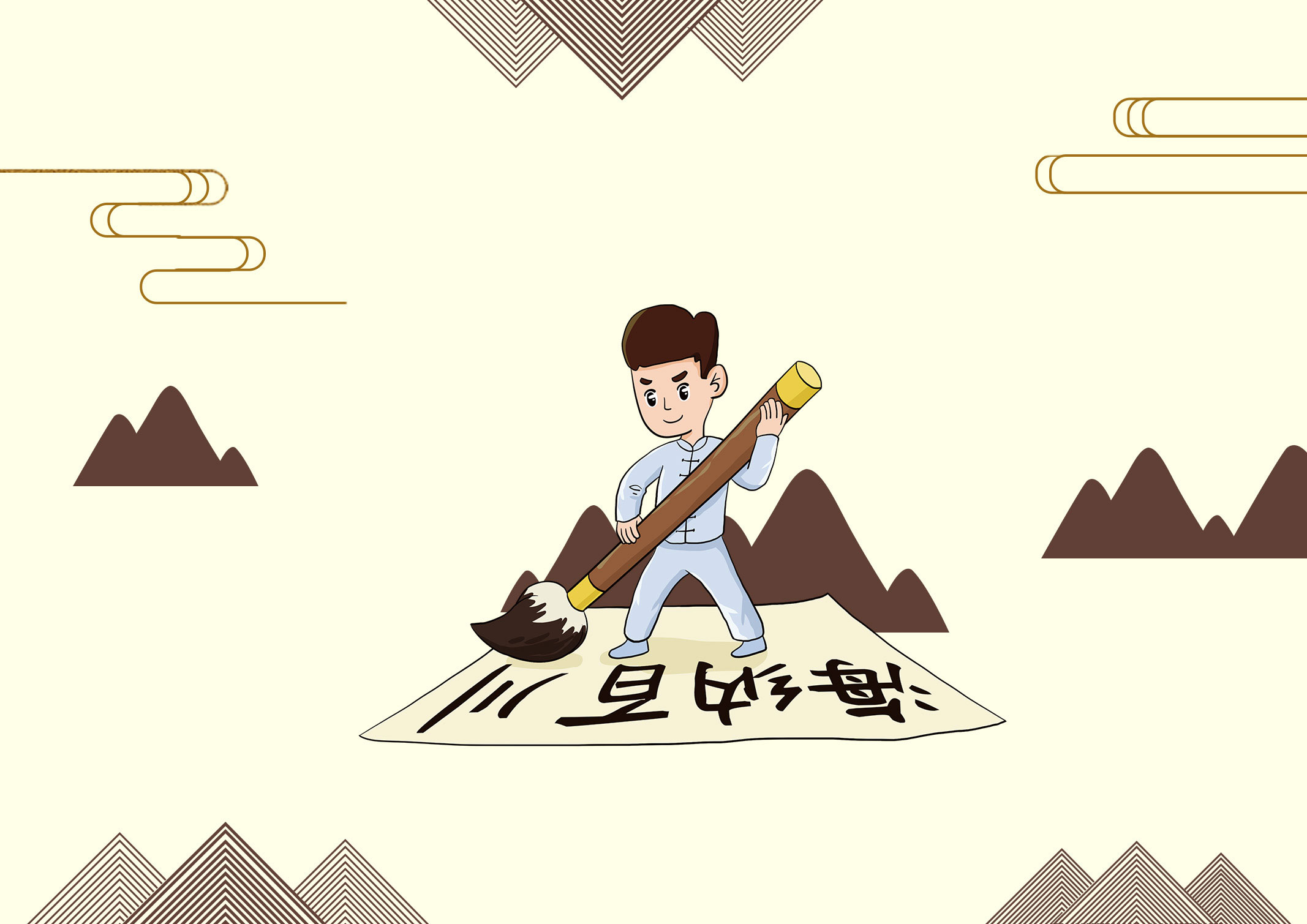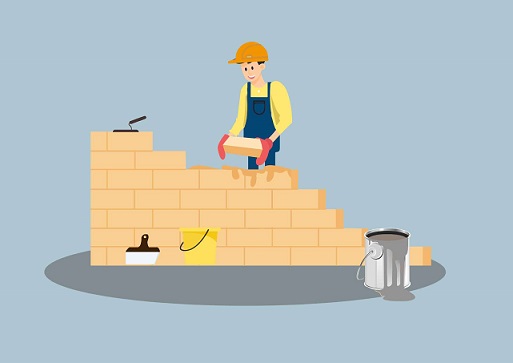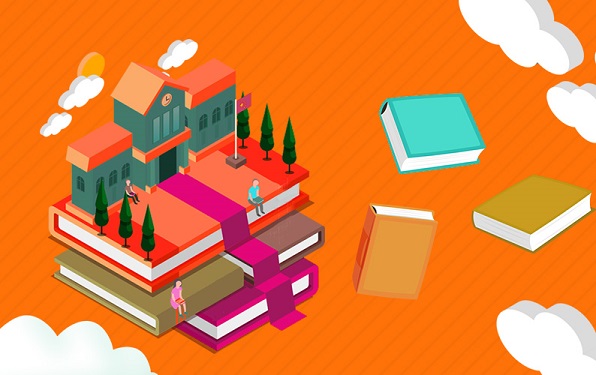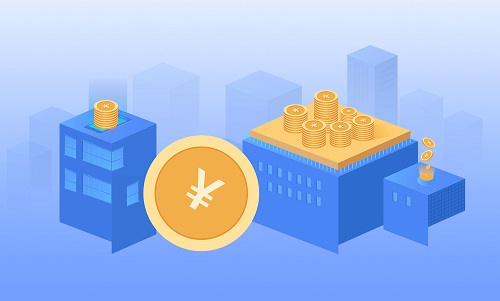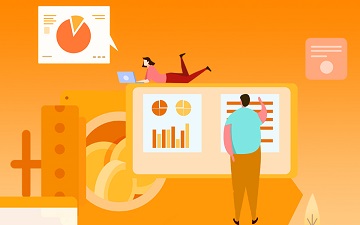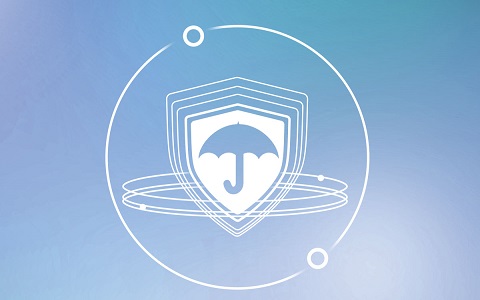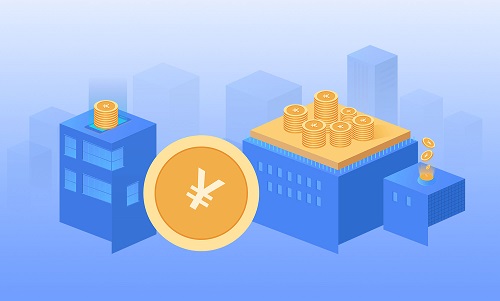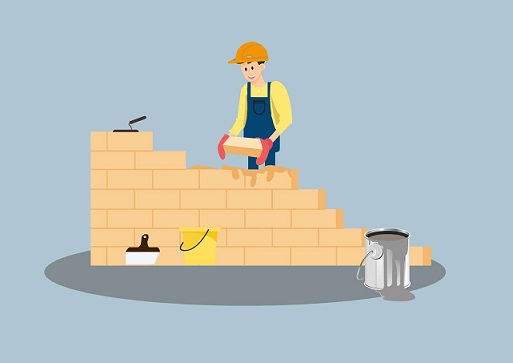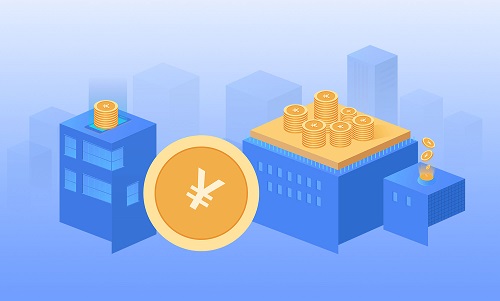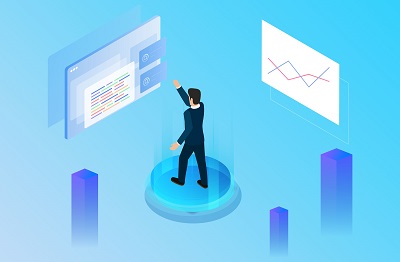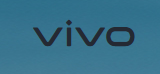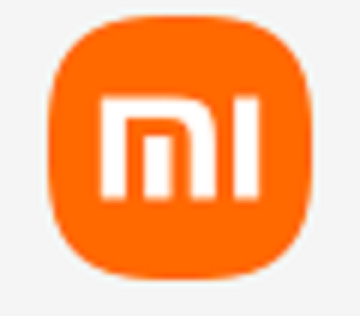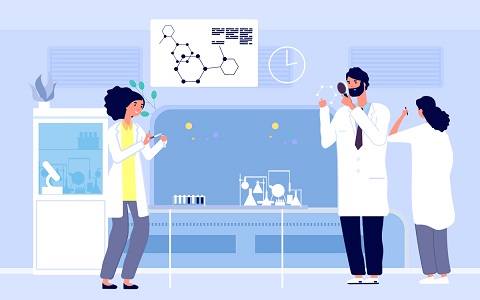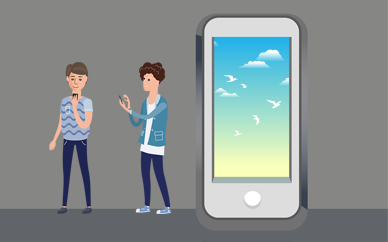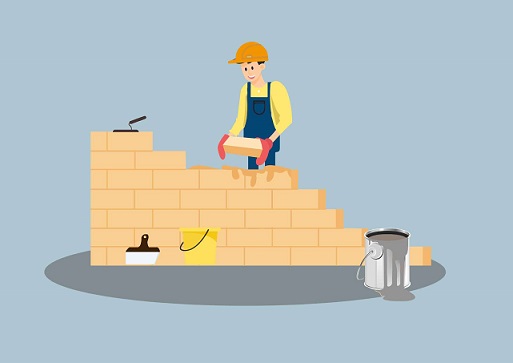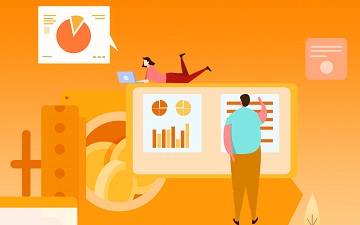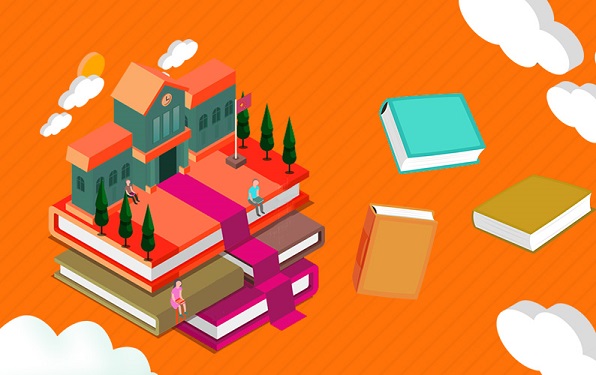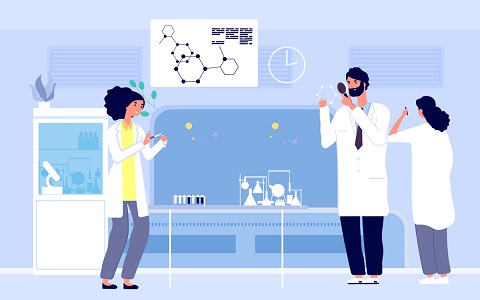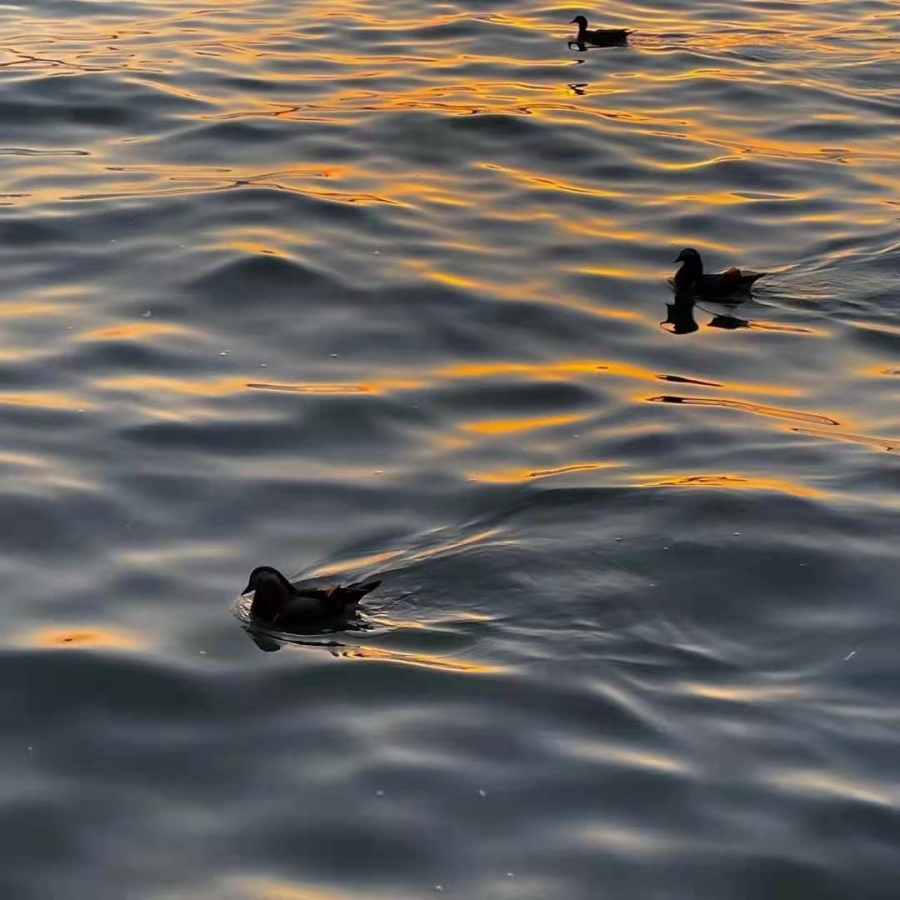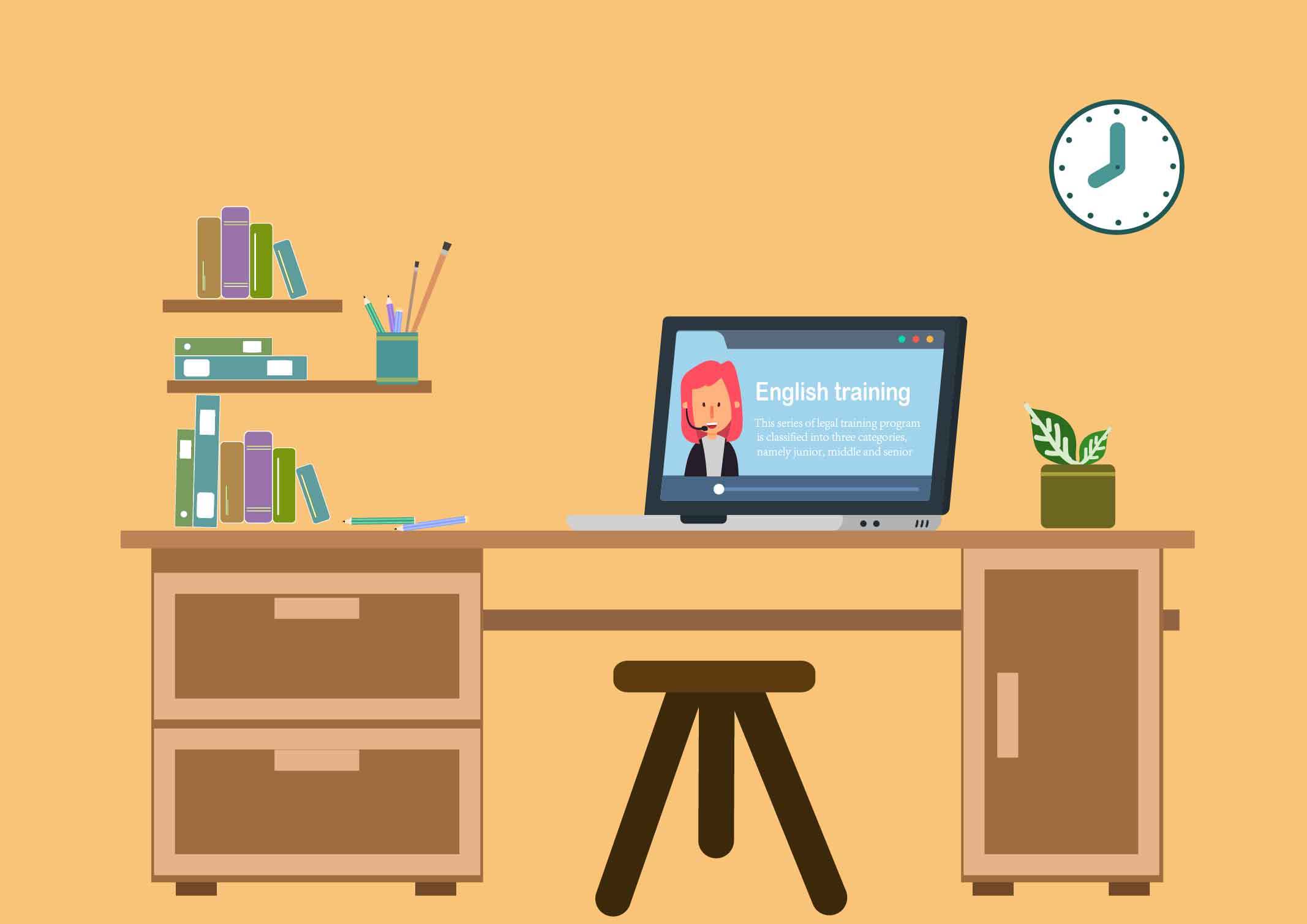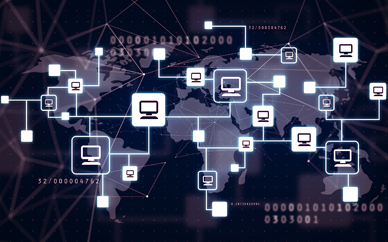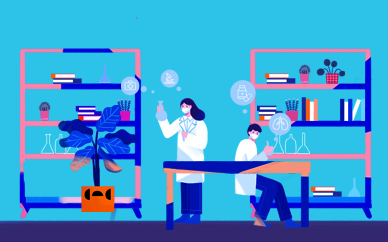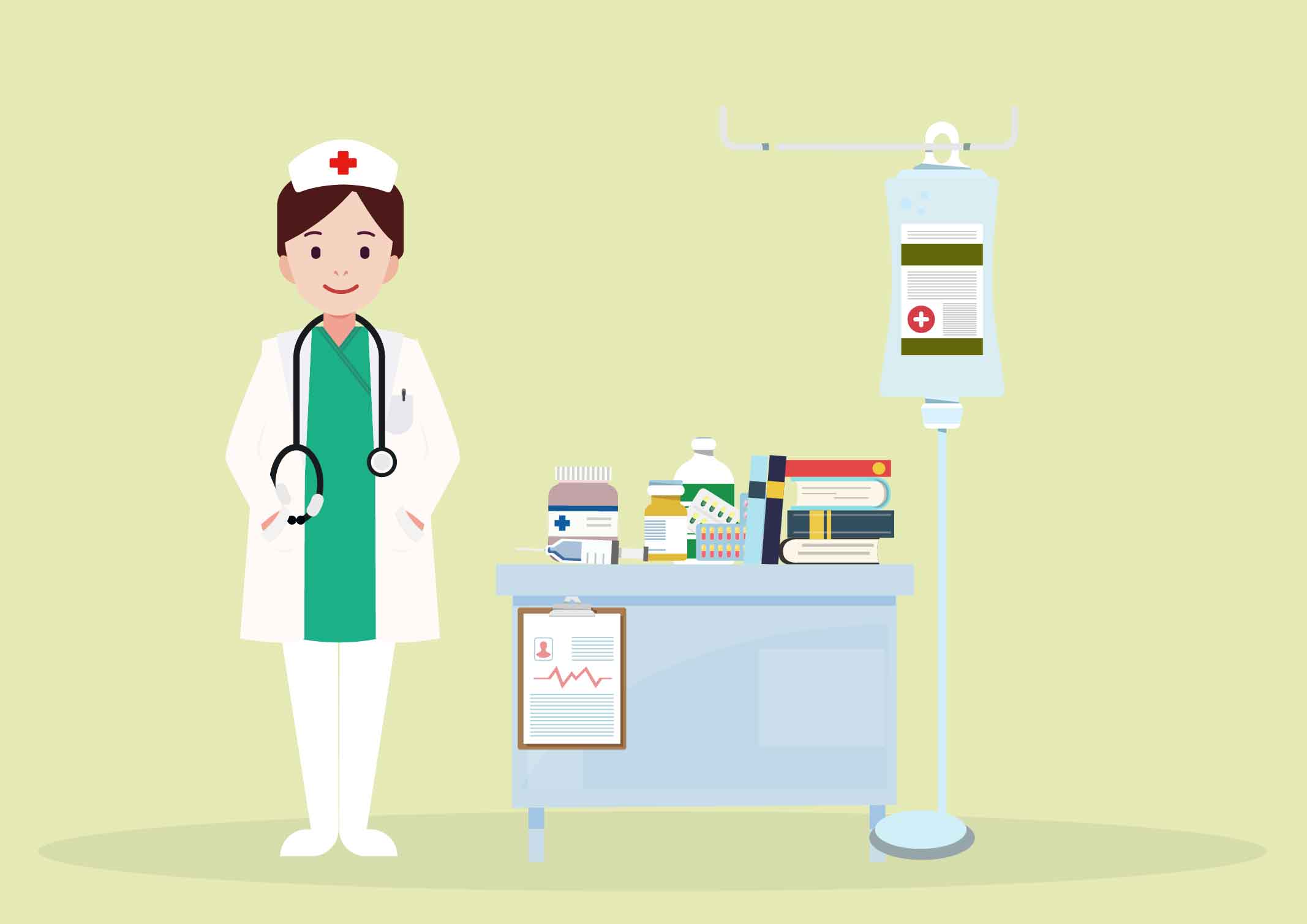WIN10修改盘符怎么更改?WIN10修改盘符更改步骤
1、首先在桌面上点击鼠标右键此电脑,在弹出的菜单里点击“管理”选项
2、第二步就是就是点左半边窗口里的“磁盘管理”选项,点后就会在右边出现电脑里所有硬盘的状态
3、这一步就是关键了,选中你要修改盘符的分区,这里要改的是E盘,选中后点鼠标右键会弹出菜单,然后点菜单里的“更改驱动器号和路径”
4、然后会出现一个新窗口,这里点更改选项
5、在“分配以下驱动器号”选项后面的框里点一下,就会出现全部未用的驱动器号,可以看到什么D E M N O都在,我们这里当然是选D了,因为就是D盘变成了E盘,相当于改回正常,然后点确定。
6、注意这里会提示“某些依赖驱动器号的程序无法正确运行,你想继续吗”意思是你之前如果在E盘符的状态下安装了程序的话,如果改成D盘符就会导致这些程序不可用,如果你没安装到E盘里就不用担心,直接点击是即可。
7、然后会提示重启电脑才能生效,点击是重启
8、重启后,重新打开此电脑,看看是不是已经变成D盘了呢。

Win10预览版盘符显示重复怎么解决?
1、在任意位置单击右键,选择“新建”—“文本文档”;
2、将下面的内容粘贴到文本文档中:
|
1 2 3 4 5 |
Windows Registry Editor Version 5.00 [HKEY_LOCAL_MACHINE\SYSTEM\CurrentControlSet\Services\storahci\Parameters\Device] “TreatAsInternalPort”=hex(7):30,00,00,00,31,00,00,00,32,00,00,00,33,00,00,00,34,00,00,00,35,00,00,00,00,00 [-HKEY_LOCAL_MACHINE\SOFTWARE\Microsoft\Windows\CurrentVersion\Explorer\Desktop\NameSpace\DelegateFolders\{F5FB2C77-0E2F-4A16-A381-3E560C68BC83}] [HKEY_LOCAL_MACHINE\SOFTWARE\Microsoft\Windows\CurrentVersion\Explorer\Desktop\NameSpace\DelegateFolders\-{F5FB2C77-0E2F-4A16-A381-3E560C68BC83}]
|
3、点击菜系单栏上的统“文件”—“另存为”,将盒保存类型修改为“所有文件”,将文件名修改为“修复14295磁盘重复.reg”然后点击保存;
4、双击运行“修复14295磁盘重复.reg”在弹出的提示框中选择“是”即可,(若弹出用户账户控制,请选择“是”)然后重启计算机。